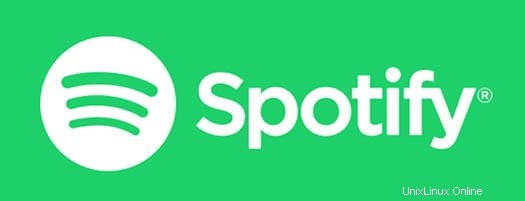
In diesem Tutorial zeigen wir Ihnen, wie Sie Spotify unter Linux Mint 20 installieren. Für diejenigen unter Ihnen, die es nicht wussten, Spotify ist ein digitaler Musik-Streaming-Dienst, der Ihnen sofortigen Zugriff ermöglicht Millionen von Songs, von alten Klassikern bis zu den neuesten Hits. Du kannst alles streamen, Tracks und Playlists offline aktualisieren und synchronisieren oder einzelne Tracks kaufen, um sie für immer zu behalten.
Dieser Artikel geht davon aus, dass Sie zumindest über Grundkenntnisse in Linux verfügen, wissen, wie man die Shell verwendet, und vor allem, dass Sie Ihre Website auf Ihrem eigenen VPS hosten. Die Installation ist recht einfach und setzt Sie voraus im Root-Konto ausgeführt werden, wenn nicht, müssen Sie möglicherweise 'sudo hinzufügen ‘ zu den Befehlen, um Root-Rechte zu erhalten. Ich zeige Ihnen Schritt für Schritt die Installation von Spotify-Musikstreaming auf einem Linux Mint 20 (Ulyana).
Voraussetzungen
- Ein Server, auf dem eines der folgenden Betriebssysteme ausgeführt wird:Linux Mint 20 (Ulyana).
- Es wird empfohlen, dass Sie eine neue Betriebssysteminstallation verwenden, um potenziellen Problemen vorzubeugen.
- Ein
non-root sudo useroder Zugriff auf denroot user. Wir empfehlen, alsnon-root sudo userzu agieren , da Sie Ihr System beschädigen können, wenn Sie als Root nicht aufpassen.
Installieren Sie Spotify unter Linux Mint 20 Ulyana
Schritt 1. Bevor Sie das folgende Tutorial ausführen, ist es wichtig, sicherzustellen, dass Ihr System auf dem neuesten Stand ist, indem Sie das folgende apt ausführen Befehle im Terminal:
sudo apt update
Schritt 2. Installieren von Snapd.
Spotify hat kürzlich ein Snap-Paket veröffentlicht. Das bedeutet, dass Spotify jetzt einfach in jeder Linux-Distribution installiert werden kann, die Snap unterstützt. Führen Sie nun den folgenden Befehl aus, um snapd zu installieren:
sudo rm /etc/apt/preferences.d/nosnap.pref sudo apt update sudo apt install snapd
Schritt 3. Spotify unter Linux Mint 20 installieren.
Um Spotify zu installieren, verwenden Sie einfach den folgenden Befehl:
sudo snap install spotify
Schritt 4. Zugriff auf Spotify Music unter Linux Mint.
Nach erfolgreicher Installation können Sie es in der Aktivitäten-Suchleiste finden, „Spotify“ eingeben und auf das Symbol klicken, um die Anwendung zu starten.
Wenn Sie Spotify zum ersten Mal starten, sehen Sie die folgende Anmeldeseite. Um sich bei Ihrem bereits erstellten Spotify-Konto anzumelden, geben Sie Ihren Benutzernamen und Ihr Passwort ein und klicken Sie darauf den Login-Button. Wenn Sie noch kein Spotify-Konto haben, können Sie eines erstellen, indem Sie unten auf den Link REGISTRIEREN klicken.
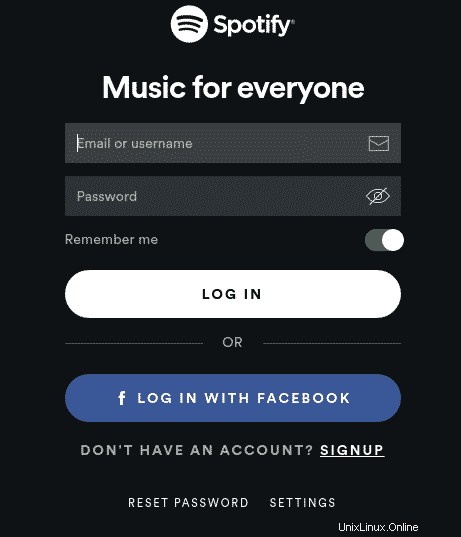
Herzlichen Glückwunsch! Sie haben Spotify erfolgreich installiert. Vielen Dank, dass Sie dieses Tutorial zur Installation der neuesten Version des Spotify-Musik-Streaming-Dienstes auf dem Linux Mint-System verwendet haben. Für zusätzliche Hilfe oder nützliche Informationen empfehlen wir Sie um die offizielle Spotify-Website zu besuchen.